有些win10用户非常注重个人隐私,想要让电脑在人离开时就锁屏,那么应该怎么设置呢?win10系统其实有一个动态锁功能可以实现这个操作,大家只要打开设置面板,找到登录选项,然后勾选动态锁下方的“允许Windows在你离开时自动锁定设备”就可以了。当然,在此之前你需要将你的手机蓝牙和电脑先匹配上。
win10如何实现人离开就锁屏:
1、按 Win + i 组合键,打开Windows 设置,搜索框可以查找设置,也可以直接找到并点击账户(你的账户、电子邮件、同步设置、工作、其他人员);
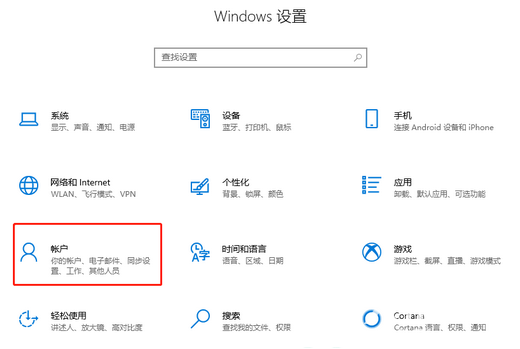
2、账户主页设置窗口中,点击左侧的登录选项;
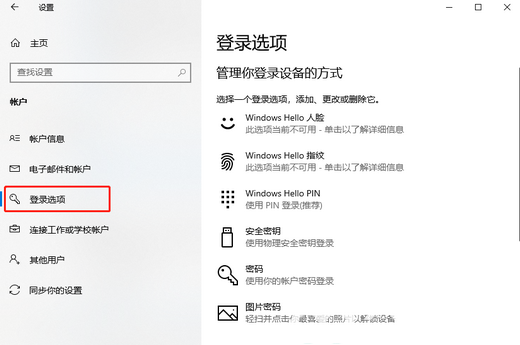
3、动态锁(Windows 可以通过与你的电脑配对的设备获悉你何时离开,并在这些设备超出范围时锁定电脑)下,勾选允许 Windows 在你离开时自动锁定设备;
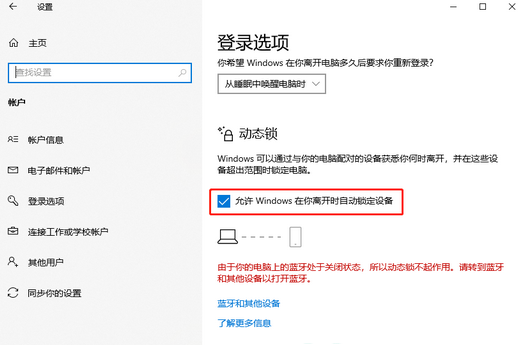
4、如果出现红字提示,由于你的电脑上的蓝牙处于关闭状态,所以动态锁不起作用。请转到蓝牙和其他设备以打开蓝牙,开始选择蓝牙和其他设备进行配对设备,最后保存即可;
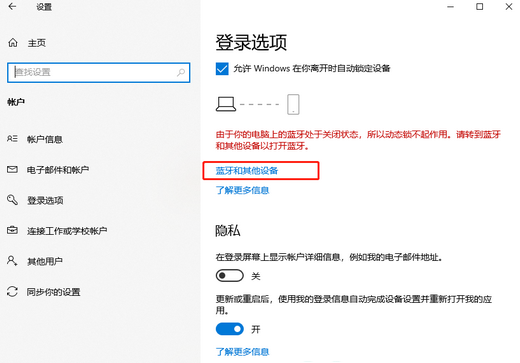
此时连上蓝牙之后,只要你的设备离开电脑有一定的距离,电脑就会自动锁上。
相关阅读
热门教程
最新教程